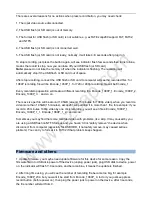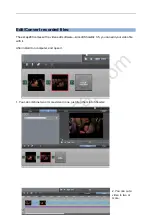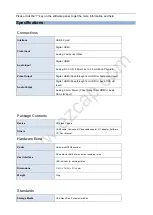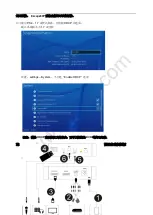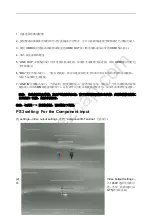包装内容
设备
Ezcap280
高清视频采集盒
配件
色差分量专用线,
HDMI
连接线,电源适配器,软件光盘,说明
书
版本:
7.0FV
常见问题汇总
:
1,
当选择
HDMI
视频输入时为何无法录制麦克风?
-
Ezcap280
在使用
HDMI
输入时不支持录制麦克风,仅仅支持色差分量输入时录制麦克风,音频线
路输入也是一样。如果你需要支持
HDMI
输入录制麦克风,请选择购买别的型号
- ezcap280P,
ezcap284
等。
2,
为什么不能通过
HDMI
接口直接录制一些设备的视频,比如
PS3
和一些蓝光
DVD
?
-
因为以上这些设备具有
HDCP
保护功能,你需要购买具有
HDCP
解码的
HDMI
分路器,或者直接
从这些设备的色差分量输出来录制视频。
当然,解码
HDCP
在一些国家和地区是非法的。
3,
为什么
ezcap280
高清录制采集盒无法录制视频?
-
第一步请确保你的显示器可以正常显示你需要录制的音视频。如果不行,请确认所有的线材连接,
确认
HDMI
信号是否有
HDCP
保护,比如以上第
2
点,如果有保护显示器无法显示视频。
-
如果是
PS4
,你需要按照说明书来取消
HDCP
保护,这个设定仅仅限于游戏,不包括蓝光
DVD
。
-
请确保你的
U
盘或移动硬盘有足够的空间,同时如果录制
LED
等在闪烁期间不要拔掉
U
盘,如果
U
盘满了录制将会自动停止。
-
请确保
U
盘或移动硬盘是正确的格式,因为设备不支持
exFAT
格式,我们建议使用
FAT32
格式。
如果你在电脑格式化,先用“安全移除”后再拔出
U
盘,否则可能录制过程中会出现问题。
-
如果你的
U
盘有
LED
,那通常插上
U
盘到设备后会闪烁几秒
(U
盘没有
LED
请忽略这一条,不过
仍然需要等上几秒
)
,等
LED
熄灭后代表已经准备好了,这时你可以开始录制。
-
如果你从
PS3
的色差分量录制游戏,请参考说明书里关于这一部分的设置。
4,
如何更新最新的固定程序?
-
拷贝固定程序文件
(
文件名为
jedi.img)
到
U
盘,将采集盒先断电
(
拔掉电源接头
),
插上
U
盘到设备,
连接好设备电源,设备工作指示灯会闪烁
7~8
秒,等显示灯由闪烁变为常亮,就表示更新已经完成。
如果将
U
盘插上电脑确认里面的内容,
应该
jedi.img
的固定程序文件消失了,就验证了更新成功。
5,
如何将录制文件名清零?
-
长时间使用设备后,录制文件名的数字会变得很大,比如
Encode_1080P_234
。
如果你想让文件
名从
Encode_1080P_0
重新开始,你需要先断电,然后一直按着录制按键不松掉同时通电,大概
三四秒后文件名将会被清零并重新从
0
开始。
6,
如何从我的电脑的
HDMI
接口录制视频?
-
首先按照说明书里连接
HDMI
信号连接好所有线材。
-
如果你有一个额外的显示器且可以正确显示视频,则不用管下面视频是否准备好的选项。
-
如果你没有额外的显示器,请右击电脑屏幕并选择属性,在高级选项发现如下图片,表示电脑的视
频输出已经准备好,如果红色部分仅仅显示
1
则代表视频还没有准备好,请在高级选项里尝试发现